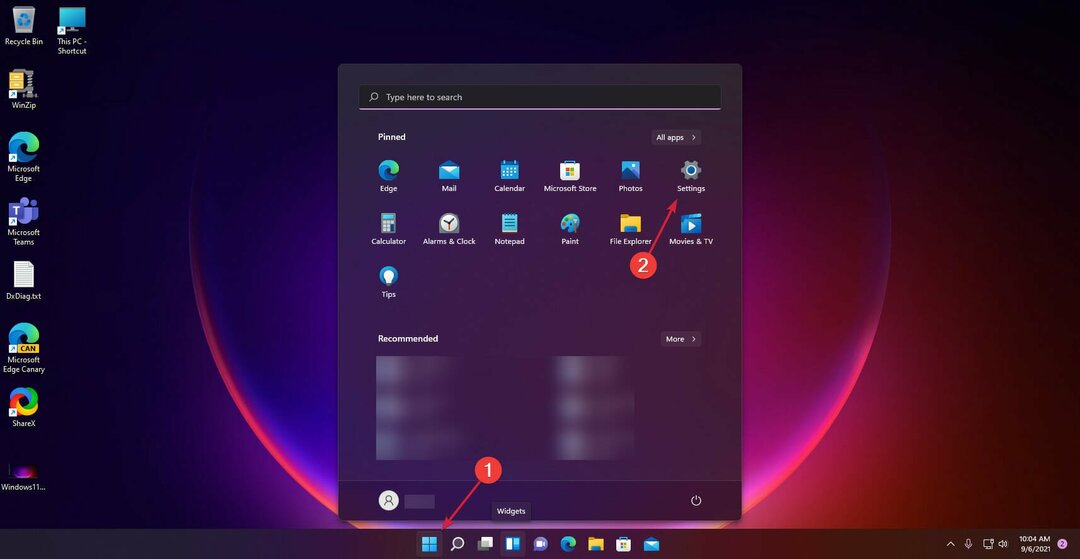- Jika Anda ingin memigrasikan Windows 10 ke SSD, ada beberapa faktor yang perlu diingat agar berhasil.
- Periksa apakah SSD Anda memiliki cukup ruang untuk mendukung sistem operasi.
- Anda juga perlu memastikan bahwa Anda memiliki perangkat keras dan perangkat lunak yang diperlukan.
- Cadangkan seluruh sistem Windows 10 Anda dan ikuti panduan langkah demi langkah di bawah ini.

Perangkat lunak ini akan menjaga driver Anda tetap aktif dan berjalan, sehingga menjaga Anda tetap aman dari kesalahan umum komputer dan kegagalan perangkat keras. Periksa semua driver Anda sekarang dalam 3 langkah mudah:
- Unduh DriverFix (file unduhan terverifikasi).
- Klik Mulai Pindai untuk menemukan semua driver yang bermasalah.
- Klik Perbarui Driver untuk mendapatkan versi baru dan menghindari kegagalan fungsi sistem.
- DriverFix telah diunduh oleh 0 pembaca bulan ini.
Bagaimana cara memindahkan Windows 10, 8.1 pada SSD?
- Perangkat keras dan perangkat lunak yang diperlukan
- Langkah-langkah yang harus diikuti
- Windows 10, 8.1 pada SSD: apa yang perlu Anda ketahui?
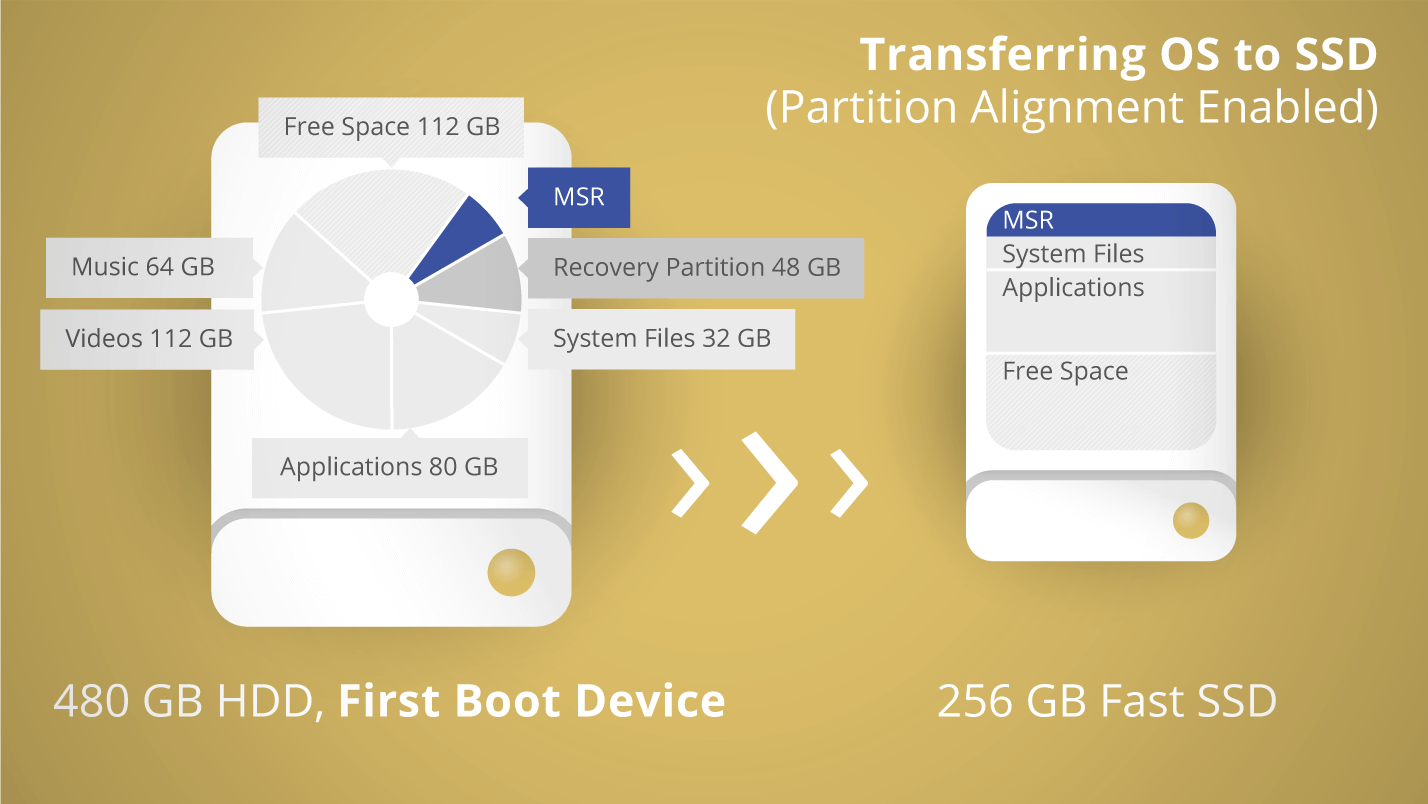
Pernahkah Anda bertanya-tanya apakah Anda dapat memigrasikan sistem operasi Windows 10, 8.1 dari hard drive biasa ke SSD? Jawabannya adalah ya, Anda dapat dengan mudah beralih ke drive SSD tetapi Anda harus mengingat beberapa hal seperti apakah drive SSD Anda sudah cukup ruang di atasnya untuk mendukung sistem operasi Windows 10, 8.1 Anda dan seluruh program yang telah Anda susun di Program Files Windows 8.1 Anda sistem.
Anda dapat dengan mudah memeriksa berapa banyak ruang yang dibutuhkan sistem Windows 10, 8.1 Anda dengan mengklik kanan partisi tempat Anda memiliki Windows dan memilih properti. Setelah itu, Anda akan mengetahui ruang yang Anda perlukan pada drive SSD Anda untuk memigrasikan Windows 10, 8.1 dengan benar dan program yang telah Anda instal di sistem. Anda dapat mengikuti tutorial di bawah ini untuk pemahaman cepat tentang cara memigrasikan Windows 10, 8.1 ke SSD.
Tutorial untuk memigrasi Windows 10, 8.1 ke SSD
Nah SSD memiliki lebih banyak keunggulan daripada hard drive biasa, keuntungan terpenting adalah kecepatan pengoperasiannya. Satu-satunya kelemahan sejauh ini adalah harga karena SSD ini sedikit lebih mahal daripada drive biasa.
Perangkat keras dan perangkat lunak yang diperlukan:
- Pertama, Anda memerlukan adaptor USB ke SATA.
- Kedua, hal yang Anda perlukan adalah perangkat lunak yang mampu mengkloning sistem operasi Anda. Anda dapat mengunduh perangkat lunak ini dengan mengakses tautan di bawah ini (perangkat lunak ini mendukung Windows 10, 8.1 dan 8).
Memperbarui: Sebaiknya gunakan Perangkat Lunak Paragon untuk mentransfer OS Windows Anda ke SSD. Harap diperhatikan bahwa Migrate OS sekarang tersedia sebagai bagian dari Drive Copy Advanced, yang merupakan komponen dari Hard Disk Manager untuk Windows.
- Dapatkan sekarang Pengelola Hard Disk untuk Windows
Langkah-langkah yang harus diikuti:
- Pertama, cadangkan seluruh sistem Windows 10, 8.1 atau program yang telah Anda instal dengan menyalinnya ke hard drive eksternal. Jika ada kesalahan sistem yang terjadi selama migrasi, akan sangat baik untuk memiliki salinan Windows 10, 8.1 asli di suatu tempat.
catatan: Untuk pencadangan sistem, Anda dapat menggunakan program “Ghost” atau “Acronis”. Kedua program berfungsi dengan baik untuk Windows 10, 8.1.
*Periksa sekarang program Pencadangan Acronis - Hubungkan drive SSD melalui adaptor USB ke SATA ke laptop Anda atau ke PC.
catatan: Jika Anda memiliki laptop atau PC Windows 10, 8.1, Anda harus mencolokkannya ke soket daya untuk mencegah pemadaman listrik selama migrasi. - Sekarang jika Anda telah menginstal program Paragon dari tautan di atas, klik dua kali pada aplikasi yang dapat dieksekusi.
- Klik kiri pada fitur "Klon" di program Paragon.
- Setelah Anda mengklik kiri pada "Klon" Anda harus memilih HDD yang ingin Anda tiru
catatan: HDD harus menjadi tempat Anda menginstal Windows 8.1. - Sekarang hal berikutnya adalah memilih "Disk tujuan:" yang akan menjadi drive SSD yang telah Anda sambungkan.
- Di sudut kiri bawah jendela "Klon Disk/Partisi", Anda perlu mencentang kotak di sebelah "Optimalkan untuk SSD".
- Klik kiri pada tombol "Lanjutkan" di sisi kanan bawah jendela "Klon Disk/Partisi" untuk memulai proses kloning.
- Setelah kloning selesai anda bisa menutup program dan mematikan PC atau laptop Windows 8.1.
- Setelah shutdown selesai, Anda dapat mencabut ke HDD lama yang Anda gunakan dan mencolokkan drive SSD baru.
- Sekarang setelah Windows 8.1 Anda dimulai, Anda harus mengetikkan "Command" di layar mulai.
- Pencarian akan muncul untuk command prompt. Klik kiri di atasnya untuk membuka fitur.
- Setelah jendela command prompt terbuka ketik Di sana "fsutil behavior query disabledeletenotify" tanpa tanda kutip dan tekan "Enter".
- Jika Anda mendapatkan "0" sebagai nilai balik maka drive SSD Anda akan berfungsi dengan baik, jika Anda tidak mendapatkan nilai "0" maka lakukan langkah-langkah di bawah ini.
- Tulis di jendela Command Prompt perintah berikut:
"fsutil behavior set disabledeletenotify 0" tanpa tanda kutip dan tekan "Enter" pada keyboard. - Sekarang tulis perintah berikut: "fsutil behavior query disabledeletenotify" dan tekan 'Enter'.
- Anda sekarang harus mendapatkan nilai "0".
catatan: Perintah yang kami masukkan di jendela "Command Prompt" memungkinkan Anda untuk memverifikasi apakah fitur TRIM diatur untuk diaktifkan. - Juga, kita perlu memeriksa apakah Windows 8.1 mengenali Media SSD dengan mengetikkan di layar mulai Windows 10, 8.1 kata "Optimalkan".
- Klik kiri pada ikon "Defragmentasi dan optimalkan drive Anda".
- Sekarang di jendela yang terbuka Anda perlu memeriksa apakah drive SSD Anda dikenali sebagai "Solid State Drive".
- Jika tidak dikenali sebagai "Solid State Drive", lakukan reboot sistem dan periksa lagi statusnya.
Windows 10, 8.1 pada SSD: apa yang perlu Anda ketahui?
Memiliki SSD mungkin merupakan berkah, terutama dalam hal pengoperasian data yang sangat cepat dan segmentasi sektor-sektor disk Anda. Windows 10 dapat diinstal pada Intel SSD PC tanpa masalah dan berfungsi dengan baik setelah menginstal. Jika Anda tidak dapat melakukan tindakan ini, Anda dapat memeriksa panduan kami yang membantu Anda saat Windows 10 tidak diinstal pada SSD. Jika diinstal dan mulai, tetapi melakukannya dengan lambat, periksa artikel kami tentang cara how perbaiki boot lambat Windows 10 pada SSD.
Jadi ini dia, Anda sekarang tahu cara memigrasikan sistem operasi Windows 8.1 Anda ke SSD baru. Untuk pertanyaan apa pun tentang artikel ini, tulis kami di bawah di bagian komentar dan kami akan membalas sesegera mungkin.